フリーソフト(Inkscape)で名刺作成
step1.画面の設定
各操作画面・ページの設定・保存についてご紹介しています。
操作画面について
ラフの準備・Inkscapeのダウンロードが済んだら、いよいよ作成開始です。

Inkscapeのツールと呼び方をご紹介します。
- <ツール名>
![[選択ツール]](../../images/data/mk_card/setup-icon-tool.png) [選択ツール]:オブジェクトを選択
[選択ツール]:オブジェクトを選択![[ノード選択ツール]](../../images/data/mk_card/drow-icon-node.png) [ノード選択ツール]:パスを選択
[ノード選択ツール]:パスを選択 [テキストツール]:テキストを入力
[テキストツール]:テキストを入力![[ペンツール]](../../images/data/mk_card/drow-icon-pen.png) [ペンツール]:オブジェクトを作成(ベジェ曲線)
[ペンツール]:オブジェクトを作成(ベジェ曲線)![[矩形ツール]](../../images/data/mk_card/setup-icon-square.png) [矩形ツール]:四角形のオブジェクトを作成
[矩形ツール]:四角形のオブジェクトを作成![[円/弧ツール]](https://www.wave-inc.co.jp/images/data/mk_card/xdrow-icon-circle.png.pagespeed.ic.eUjMbxdjaF.png) [円/弧ツール]:円形のオブジェクトを作成
[円/弧ツール]:円形のオブジェクトを作成
- <コマンド名>
![[レイヤー]](../../images/data/mk_card/drow-icon-layer.png) [レイヤー] :レイヤーの追加・管理
[レイヤー] :レイヤーの追加・管理![[テキストとフォント]](../../images/data/mk_card/drow-icon-font.png) [テキストとフォント]:フォントを選択
[テキストとフォント]:フォントを選択![[フィル/ストローク]](../../images/data/mk_card/drow-icon-filstroke.png) [フィル/ストローク]:塗りと線の設定
[フィル/ストローク]:塗りと線の設定![[整列と配置]](../../images/data/mk_card/drow-icon-arrange.png) [整列と配置]:オブジェクトを揃える
[整列と配置]:オブジェクトを揃える
作成ファイルのサイズ設定
新規ファイルの作成
![ファイルメニュー[新規]から新規ファイルを作成](../../images/data/mk_card/setup-newpage.png)
サイズの変更
メニューの[ファイル] >[ドキュメントのプロパティ]を選択。ドキュメントプロパティのダイアログボックスが開きます。
![[ドキュメントプロパティ]を開く](../../images/data/mk_card/setup-sizechange.png)
[ドキュメントプロパティ] >ページタブ [カスタム]を以下の数値に設定します。
- カスタムサイズ
- 幅:97mm
- 高さ:61mm
横向きの名刺サイズ(91×55mm)の上下左右に塗り足し分3mmを含めた数値です。
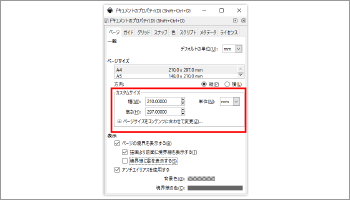
ガイドの作成
断裁位置・余白位置(文字切れ)の目安となるガイドを作成します。
ツールより、![]() [矩形ツール]を選択、幅と高さを下記のサイズに合わせます。
[矩形ツール]を選択、幅と高さを下記のサイズに合わせます。
- 各矩形のサイズ
- 断裁位置のガイド用 91x55mm
- 余白位置のガイド用 85x49mm
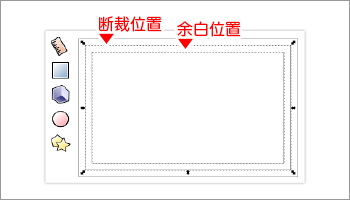
オブジェクトをツールの![]() [選択ツール]で選択。
[選択ツール]で選択。
メニューより[オブジェクト] >[オブジェクトをガイドに]を選択しガイドを作成します。
オブジェクトがガイド化されると、上下左右が水色のガイド線に変わります。(ガイド線は印刷されません)
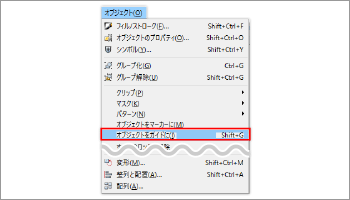

ファイルの保存
ページの作成と、設定を行ったら作成データを保存します。メニューから[ファイル]>[名前をつけて保存]で保存します。保存形式は、Inkscape SVG (*.svg)のままでOKです。
保存後は、下記のようなアイコンが保存先に表示されます。








